Windows® 운영체제의 시스템 정보 명령어를 이용하면 별도의 소프트웨어를 설치하지 않아도 컴퓨터 스펙, 원도우 설치 날짜, 부팅시간, 32비트/64비트 운영체제 확인 등과 같은 기본적인 시스템 정보를 확인할 수 있습니다. 참고로 전문적인 하드웨어 정보를 확인하고자 하는 경우에는 Everest(새창), ADIA64(새창) 등과 같은 시스템 정보 소프트웨어를 설치하여 사용하시기 바랍니다.
시스템 정보 명령어를 사용하는 방법
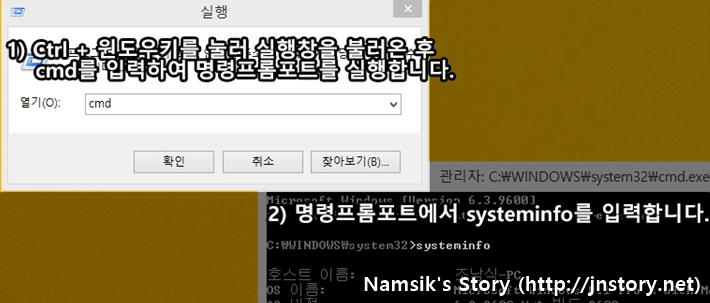
실행 창 → 명령 프롬프트 → systeminfo
필자가 상단에 첨부한 스크린 캡처를 참고하면 확인할 수 있듯이 Ctrl + 원도우 키를 눌러 실행 창을 불러온 후 cmd를 입력해 명령 프롬프트를 실행한 후 systeminfo를 입력하면 됩니다. 참고로, Windows XP Home Edition 및 일부 트윅된 운영체제에서는 실행이 되지 않을 수도 있습니다.
시스템 정보 명령어를 이용해 확인 가능한 시스템 정보
호스트 이름: 조남식-PC
OS 이름: Microsoft Windows 8.1 Pro K with Media Center (운영체제 이름)
OS 버전: 6.3.9600 N/A 빌드 9600 (운영체제 버전)
OS 제조업체: Microsoft Corporation
OS 구성: 독립 실행형 워크스테이션
OS 빌드 종류: Multiprocessor Free
등록된 소유자: 조남식
등록된 조직:
제품 ID: 삭제
원래 설치 날짜: 2013-10-18, 오전 10:37:28 (운영체제 설치 날짜)
시스템 부트 시간: 2014-08-25, 오전 1:18:26 (컴퓨터 부팅 시간)
시스템 제조업체: CLEVO
시스템 모델: P151EMx
시스템 종류: x64-based PC (32비트 운영체제는 x86 / 64비트 운영체제는 x64로 구분)
프로세서: 프로세서 1개 설치됨
[01]: Intel64 Family 6 Model 58 Stepping 9 GenuineIntel ~2401Mhz (설치된 프로세서 정보)
BIOS 버전: American Megatrends Inc. 4.6.5, 2013-01-24
Windows 디렉터리: C:\WINDOWS
시스템 디렉터리: C:\WINDOWS\system32
부팅 장치: \Device\HarddiskVolume3
시스템 로캘: ko;한국어
입력 로캘: ko;한국어
표준 시간대: (UTC+09:00) 서울
총 실제 메모리: 16,276MB (설치된 메모리의 용량)
사용 가능한 실제 메모리: 6,503MB
가상 메모리: 최대 크기: 16,276MB
가상 메모리: 사용 가능: 3,452MB
가상 메모리: 사용 중: 12,824MB
페이지 파일 위치: N/A
도메인: WORKGROUP
로그온 서버: \\조남식-PC
핫픽스: 핫픽스 101개 설치됨
[01]: KB2899189_Microsoft-Windows-CameraCodec-Package
[02]: KB2843630
... 중략
[100]: KB2975061
[101]: KB2980654
네트워크 카드: NIC 3개 설치됨 (설치된 네트워크 카드의 숫자)
[01]: Realtek PCIe GBE Family Controller
연결 이름: 이더넷
상태: 미디어 연결이 끊어짐
[02]: Intel(R) Centrino(R) Advanced-N 6235
연결 이름: Wi-Fi
DHCP 사용: 예
DHCP 서버: 192.168.0.1
IP 주소
[01]: 192.168.0.199
[02]: 삭제
[03]: Bluetooth 장치(개인 영역 네트워크)
연결 이름: Bluetooth 네트워크 연결
상태: 미디어 연결이 끊어짐
Hyper-V 요구 사항: VM 모니터 모드 확장: 예 (Hyper-V 요구사항 충족확인)
펌웨어에 가상화 사용: 예
두 번째 수준 주소 변환: 예
데이터 실행 방지 사용 가능: 예
상단에 첨부한 내용을 참고하면 확인할 수 있듯이 systeminfo 명령어를 이용하면 기본적인 운영체제 이름과 버전은 물론이고, 운영체제 설치 날짜, 컴퓨터 부팅 시간, 32비트/64비트 운영체제 확인, 설치된 프로세서 정보, 설치된 메모리 용량, 설치된 핫픽스 정보, 설치된 네트워크 카드 정보, Hyper-V 요구사항 등의 기본적인 컴퓨터 정보를 확인할 수 있습니다. 물론, Everest(새창), ADIA64(새창) 등과 같은 시스템 정보 소프트웨어보다는 확실히 부족한 시스템 정보를 제공합니다.
